123 Free Solitaire telepítés leírás

Előkészületek
Ellenőrizzük, hogy a telepítőfájl kompatibilis legyen a Windows rendszerünk aktuális verziójával. Részletes információk a 123 Free Solitaire szoftverről. Az installálás megkezdése előtt lehetőleg zárjunk be minden egyéb futó programot.
1. A telepítés indítása
Ha az állomány be van csomagolva (zip formátum), a tartalmát csomagoljuk ki egy ideiglenes mappába. A telepítés előtt mindig győződjünk meg róla, hogy tűzfalunk és víruskereső programunk be van kapcsolva. Kattintsunk az install fájlra és kezdjük meg a telepítést. Abban az esetben, ha a tűzfal figyelmeztető üzenetet dob fel, olvassuk azt el és ha mindent rendben találunk, engedélyezzük a telepítőfájl működését.
Az 123 Free Solitaire telepítő alkalmazását elindítva először az üdvözlő ablak jelenik meg. Az installálás folytatásához kattintsunk „Next” gombra.
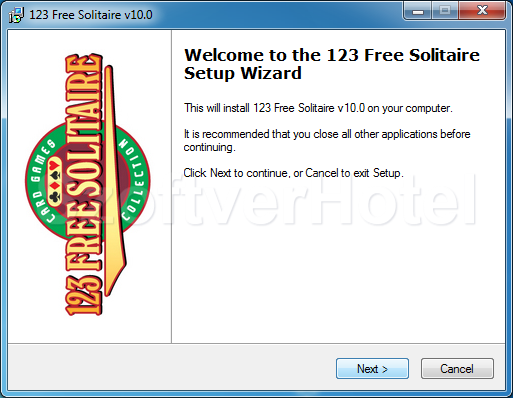
2. Licenc szerződés elfogadása
Ahhoz, hogy az 123 Free Solitaire játékprogramot telepíthessük számítógépünkre, tisztában kell lennünk a szoftver Végfelhasználói licencszerződésében foglaltakkal. Nézzük át figyelmesen, majd annak elfogadása esetén kattintsunk a "Next" gombra.
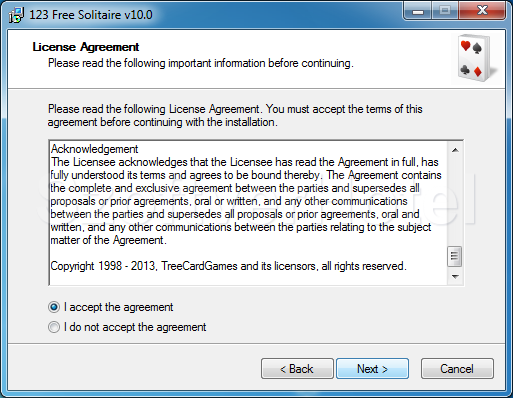
3. A telepítési mappa kiválasztása
A telepítés alap beállításaként a „C:\Program Files\123 Free Solitaire” mappába történik. (Megadhatunk egyéni telepítési útvonalat a „Browse…” gombra kattintva) Folytatásként kattintsunk a „Next” gomgra.
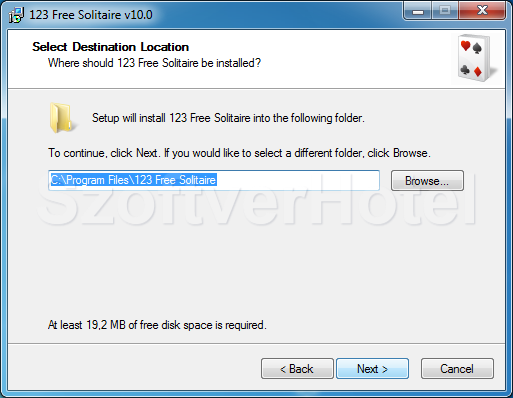
4. Telepítés előtti ellenőrzés
Ebben a lépésben ellenőrizhetjük a telepítés végső helyét. Amennyiben ezen mégis változtatni szeretnénk, még van rá lehetőségünk a „Back” gombra kattintva. Ha mindent rendben találtunk, akkor a telepítés folytatásához kattintsunk az „Install” gombra.
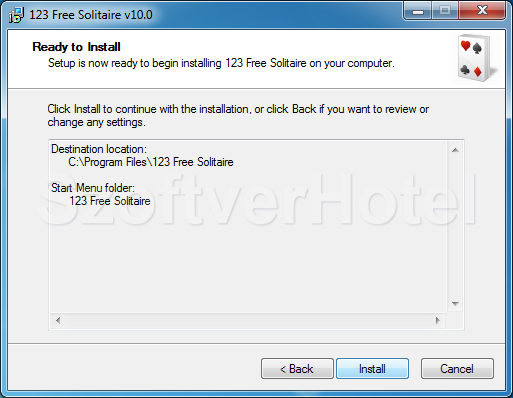
5. Telepítési folyamata
A telepítési folyamat során az alkalmazás létrehozza a megadott mappát és felmásolja a 123 Free Solitaire játékprogram működéséhez szükséges fájlokat, összetevőket.
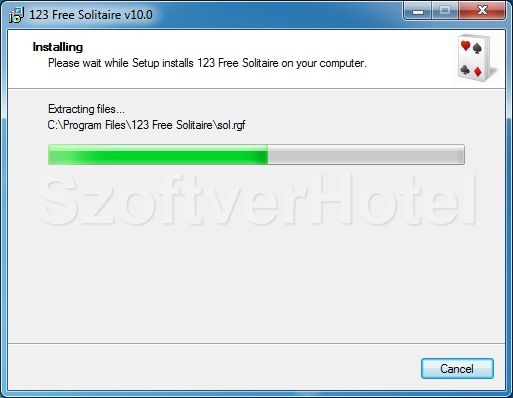
6. Telepítés befejezése
Az utolsó ablak szerint a telepítés befejeződött, egyben megjelenik az 123 Free Solitaire program indító ikonja a Windows asztalon és a Start menüben.
Ha a jelölőnégyzetet bekapcsolva hagyjuk, a "Finish" gombra kattintva az 123 Free Solitaire játékprogram automatikusan elindul.
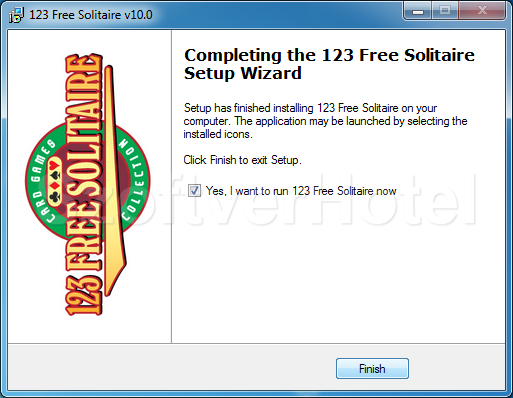
7. Regisztráció (Nem kötelező)
A Webböngészőnkben feljön egy olyan oldal, melyen e-mail címünk megadásával regisztrálhatunk a gyártó honlapján. Ez a lépés nem kötelező. (Minden további nélkül be is zárhatjuk böngészőnket.) Az 123 Free Solitaire játékprogram regisztráció nélkül is hibátlanul működik majd.
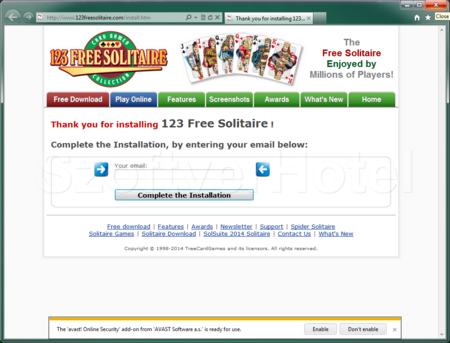
Gratulálunk! A 123 Free Solitaire program sikeresen települt számítógépünkre, megkezdhetjük a használatát. Esetenként a Windows igényli az operációs rendszer újraindítását, ebben az esetben a telepítés végeztével tegyük ezt meg. A programot a Start menüből futtathatjuk.











